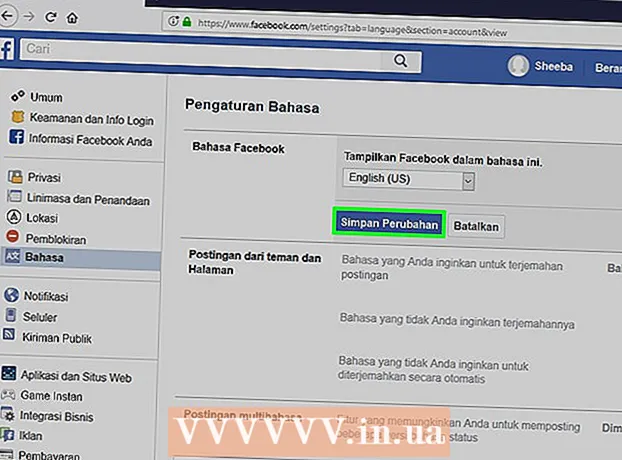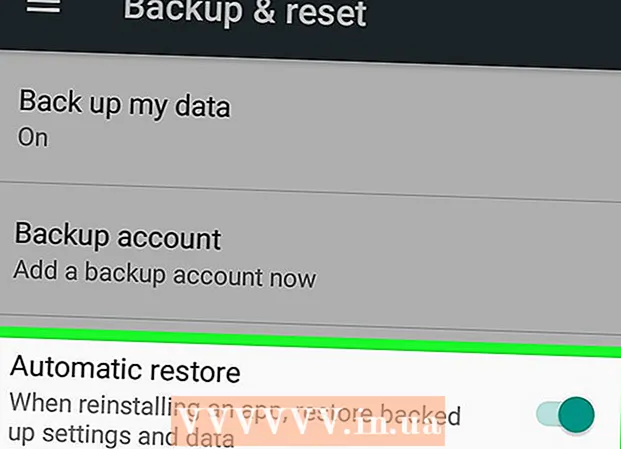Autora:
Florence Bailey
Data De La Creació:
28 Març 2021
Data D’Actualització:
25 Juny 2024

Content
En aquest article, us mostrarem com adjuntar una foto a un correu electrònic a Gmail. Això es pot fer en un dispositiu mòbil i un ordinador. Recordeu que Gmail limita la mida dels fitxers adjunts a 25 megabytes.
Passos
Mètode 1 de 2: en un dispositiu mòbil
 1 Inicieu l'aplicació Gmail. Feu clic a la icona vermella M. Si ja heu iniciat la sessió en un dispositiu mòbil, s'obrirà la safata d'entrada.
1 Inicieu l'aplicació Gmail. Feu clic a la icona vermella M. Si ja heu iniciat la sessió en un dispositiu mòbil, s'obrirà la safata d'entrada. - Si encara no heu iniciat la sessió, introduïu la vostra adreça de correu electrònic i contrasenya de Gmail.
 2 Feu clic a la icona de llapis. El trobareu a la part inferior dreta de la pantalla. S'obrirà la finestra "Missatge nou".
2 Feu clic a la icona de llapis. El trobareu a la part inferior dreta de la pantalla. S'obrirà la finestra "Missatge nou".  3 Introduïu el text de la carta. Introduïu l'adreça del destinatari al camp "Per a", introduïu l'assumpte del correu electrònic al camp "Assumpte" (opcional) i, a continuació, introduïu el text del missatge al camp "Escriu una carta".
3 Introduïu el text de la carta. Introduïu l'adreça del destinatari al camp "Per a", introduïu l'assumpte del correu electrònic al camp "Assumpte" (opcional) i, a continuació, introduïu el text del missatge al camp "Escriu una carta".  4 Feu clic a la icona del clip. Es troba a l'extrem superior dret de la pantalla.
4 Feu clic a la icona del clip. Es troba a l'extrem superior dret de la pantalla.  5 Seleccioneu una foto. Feu clic a una foto d'un dels àlbums que hi ha a la part inferior de la pantalla. També podeu mantenir premuda una foto per seleccionar-la i, a continuació, tocar altres fotos per seleccionar-les.
5 Seleccioneu una foto. Feu clic a una foto d'un dels àlbums que hi ha a la part inferior de la pantalla. També podeu mantenir premuda una foto per seleccionar-la i, a continuació, tocar altres fotos per seleccionar-les. - Per adjuntar diverses fotos alhora, feu clic a "Insereix" a l'extrem superior dret de la pantalla.
 6 Toqueu la icona Envia. Sembla un avió de paper i es troba a l'extrem superior dret de la pantalla. S'enviarà una carta amb les fotos adjuntes al destinatari.
6 Toqueu la icona Envia. Sembla un avió de paper i es troba a l'extrem superior dret de la pantalla. S'enviarà una carta amb les fotos adjuntes al destinatari.
Mètode 2 de 2: a l'ordinador
 1 Obriu el lloc web de Gmail. Aneu a l'adreça https://www.gmail.com/ en un navegador web. Si ja heu iniciat la sessió al vostre compte, s'obrirà la safata d'entrada de Gmail.
1 Obriu el lloc web de Gmail. Aneu a l'adreça https://www.gmail.com/ en un navegador web. Si ja heu iniciat la sessió al vostre compte, s'obrirà la safata d'entrada de Gmail. - Si encara no heu iniciat la sessió, feu clic a "Inici de sessió" i introduïu la vostra adreça de correu electrònic i contrasenya.
 2 Fer clic a Escriu un missatge. Aquest botó es troba a la part esquerra de la safata d'entrada, a Gmail. La finestra "Missatge nou" s'obrirà a la dreta.
2 Fer clic a Escriu un missatge. Aquest botó es troba a la part esquerra de la safata d'entrada, a Gmail. La finestra "Missatge nou" s'obrirà a la dreta.  3 Introduïu el text de la carta. Introduïu l'adreça del destinatari al camp "Per a", introduïu l'assumpte del correu electrònic al camp "Assumpte" (opcional) i, a continuació, introduïu el text del missatge al camp "Escriu una carta".
3 Introduïu el text de la carta. Introduïu l'adreça del destinatari al camp "Per a", introduïu l'assumpte del correu electrònic al camp "Assumpte" (opcional) i, a continuació, introduïu el text del missatge al camp "Escriu una carta".  4 Feu clic a la icona del clip. Es troba a la part inferior de la finestra del missatge nou. S'obrirà una finestra on podeu seleccionar els fitxers emmagatzemats a l'ordinador.
4 Feu clic a la icona del clip. Es troba a la part inferior de la finestra del missatge nou. S'obrirà una finestra on podeu seleccionar els fitxers emmagatzemats a l'ordinador. - Per adjuntar una foto de Google Drive, feu clic a la icona triangular de Google Drive.
 5 Selecciona la foto que vulguis. Aneu a la carpeta de fotos i, a continuació, feu-hi doble clic.
5 Selecciona la foto que vulguis. Aneu a la carpeta de fotos i, a continuació, feu-hi doble clic. - Per adjuntar diverses fotos alhora, manteniu premuda la tecla Control, feu clic a cada foto que vulgueu i, a continuació, feu clic a Obre.
 6 Fer clic a enviar. Es troba a l'extrem inferior esquerre de la finestra Missatge nou. S'enviarà una carta amb les fotos adjuntes al destinatari.
6 Fer clic a enviar. Es troba a l'extrem inferior esquerre de la finestra Missatge nou. S'enviarà una carta amb les fotos adjuntes al destinatari.
Consells
- El límit de fitxers adjunts de 25 megabytes no s'aplica als fitxers emmagatzemats a Google Drive.
Advertiments
- La qualitat de les vostres fotos pot disminuir si les envieu per correu electrònic.